
Semasa mencetak fail, ramai pengguna menghadapi masalah luar talian dan tidak dapat meneruskan operasi Atas sebab ini, kami telah membawa beberapa penyelesaian luar talian.
Kaedah 1: Semak sambungan fizikal
Jika pencetak di luar talian, segera semak jika terdapat masalah dengan kabel data sambungan anda Jika boleh, anda boleh cuba yang lain.
Jika talian penghubung di mana-mana adalah normal dan tiada masalah, anda boleh menyelesaikannya melalui kaedah berikut.
Kaedah 2: Semak baris gilir cetakan
1 Mula-mula, sila cari logo pencetak di kawasan bar tugas desktop komputer, klik kanan dan pilih "Lihat Barisan Cetak".
2 Kemudian, dalam tetingkap baris gilir cetakan timbul, pilih menu "Pencetak" dan klik "Batalkan Semua Dokumen".
3. Selepas melaksanakan langkah sebelumnya, tutup tetingkap baris gilir cetakan dan cuba semula ujian cetakan untuk melihat kesannya!
Kaedah 3: Gunakan pencetak di luar talian
1 Mula-mula, klik Mula di sudut kiri bawah, dan kemudian masukkan tetapan.
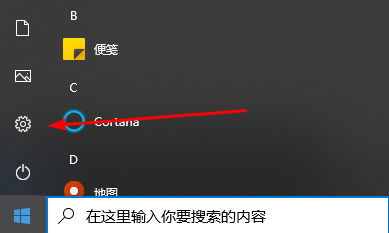
2 Kemudian dalam tetapan Windows, klik "Peranti".
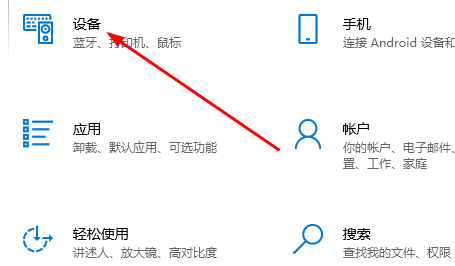
3 Kemudian klik Pencetak dan Pengimbas, pilih pencetak, dan klik "Open Queue".
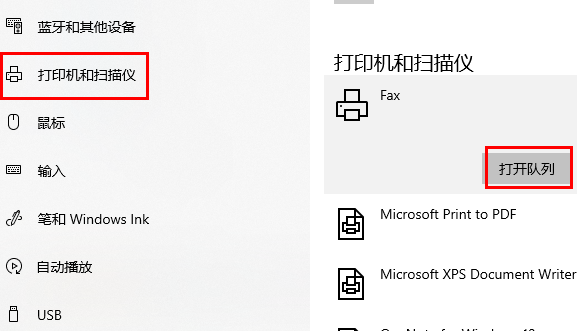
4 Dalam menu timbul, klik "Pencetak" di penjuru kiri sebelah atas, dan kemudian klik "Gunakan Pencetak Luar Talian" yang ditandai untuk membatalkan.
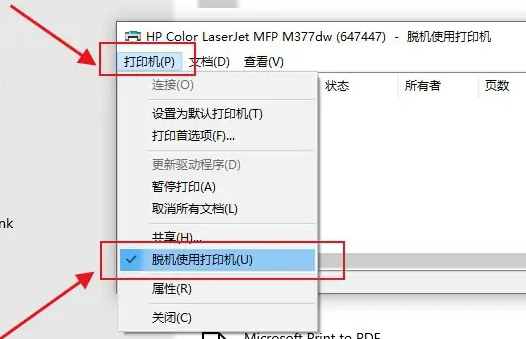
Kaedah 4: Mulakan semula atau tambah pencetak
1 Mula-mula buka "Panel Kawalan" komputer.
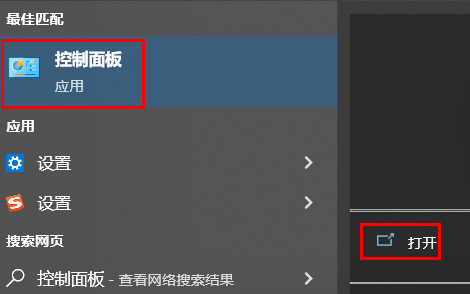
2 Kemudian klik "Lihat peranti dan pencetak" di bawah Perkakasan dan Bunyi.
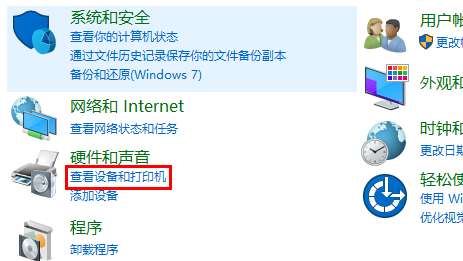
3 Klik kanan pencetak anda dan pilih "Padam Peranti".
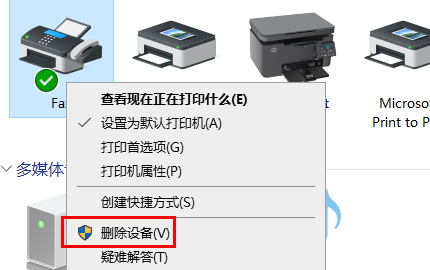
4 Klik "Ya" untuk memadamnya.
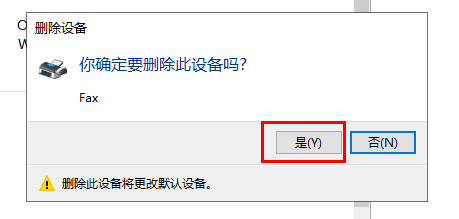
5 Kemudian klik "Add Printer" di atas.
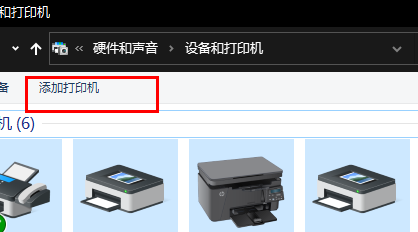
6 Klik "Pencetak yang saya perlukan tidak disenaraikan" di bawah.
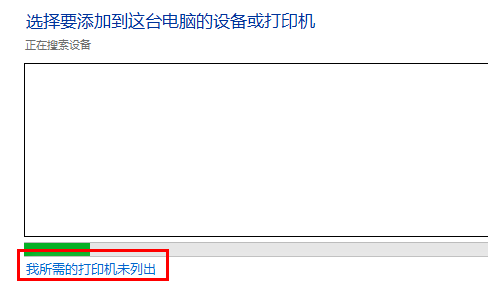
7 Tandakan "Pilih pencetak yang dikongsi mengikut nama", dan kemudian klik "Semak imbas".
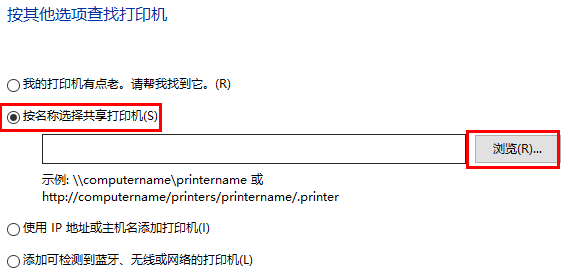
8 Pada masa ini, anda boleh klik dua kali untuk memilih pencetak anda untuk disambungkan ke komputer, dan kemudian klik pada pencetak.
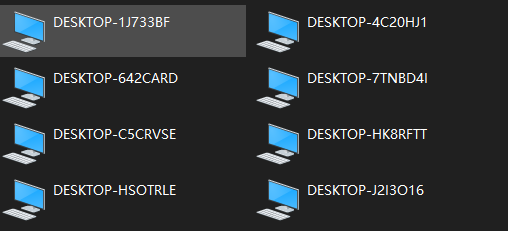
9 Akhir sekali, klik Seterusnya dan kemudian klik Selesai untuk menyelesaikan masalah luar talian.
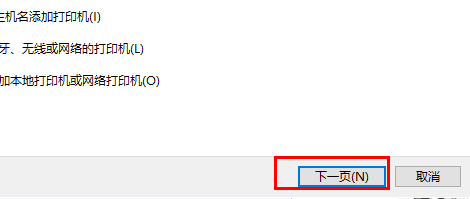
Kaedah 5: Kemas kini pemacu
1 Mula-mula, klik kanan Mula di sudut kiri bawah dan pilih "Pengurus Peranti".
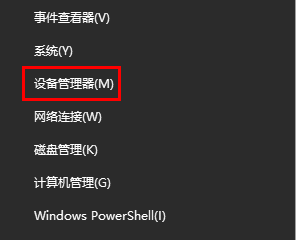
2 Kemudian klik "Print Queue" dalam senarai di sebelah kanan.
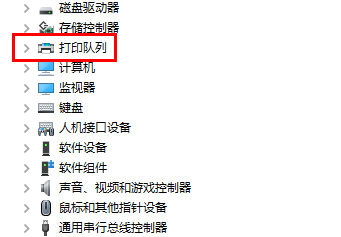
3 Klik kanan pada pemandu dan klik "Kemas Kini Pemandu".
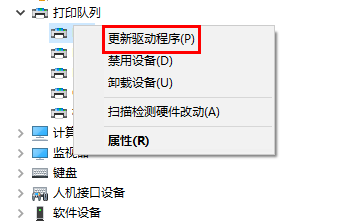
4 Akhir sekali, klik "Cari pemandu secara automatik" untuk menyemak kemas kini secara automatik.
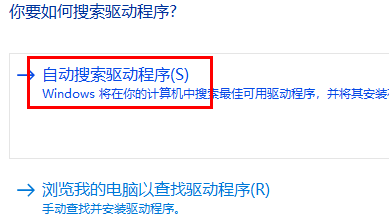
Atas ialah kandungan terperinci Bagaimana untuk menyambung semula pencetakan apabila pencetak di luar talian. Untuk maklumat lanjut, sila ikut artikel berkaitan lain di laman web China PHP!
 Mengapa pencetak tidak mencetak?
Mengapa pencetak tidak mencetak? Pemasangan pencetak gagal
Pemasangan pencetak gagal Tetapkan pencetak lalai
Tetapkan pencetak lalai 0x00000006 Apa yang perlu dilakukan jika pencetak tidak dapat disambungkan?
0x00000006 Apa yang perlu dilakukan jika pencetak tidak dapat disambungkan? windows tidak boleh membuka add printer
windows tidak boleh membuka add printer Bagaimana untuk memulihkan pencetakan biasa apabila pencetak di luar talian
Bagaimana untuk memulihkan pencetakan biasa apabila pencetak di luar talian Mengapa pencetak tidak mencetak?
Mengapa pencetak tidak mencetak? Sebab mengapa pencetak Windows tidak mencetak
Sebab mengapa pencetak Windows tidak mencetak



